PC jadi slow bukan sebab usia je, tapi cara kita guna juga main peranan. Setiap hari korang tambah file, install software baru, dan ada yang tak kisah pun tentang maintenance.
Kalau korang biar je, PC korang boleh jadi lembab, walaupun baru beli. Ini termasuk faktor hardware yang outdated, software yang banyak guna resource, ataupun serangan malware yang senyap-senyap guna power PC korang. Semua ni boleh gabung jadi satu masalah besar.
Paling penting, korang kena faham dulu apa yang buat PC slow, sebab langkah pertama nak optimize ialah diagnose. Jangan main hentam delete je semua benda, nanti lagi parah. So, jom kita tengok step by step untuk lajukan PC korang.
Bersihkan semua file yang tak berguna yang makan storage
Storage PC korang tak boleh dibiarkan penuh. Bila storage hampir max, PC struggle nak allocate ruang untuk sementara waktu, contoh masa buka software atau save data. Korang kena rajin delete file yang tak diperlukan.
Apa yang korang boleh buat:
- Compress Drive: Klik kanan kat drive C:, pilih Properties, dan klik Compress this Drive. Feature ni akan compress untuk dapatkan ruang yang lebih banyak dalam Drive.
- Delete file duplicate: Gunakan software macam Duplicate Cleaner Free untuk scan file yang sama berulang. First download dulu, kemudian baru scan.
- Buang file besar: Cari file besar yang korang lupa delete. Gunakan Storage Sense kat Settings > Storage > Temporary Files.
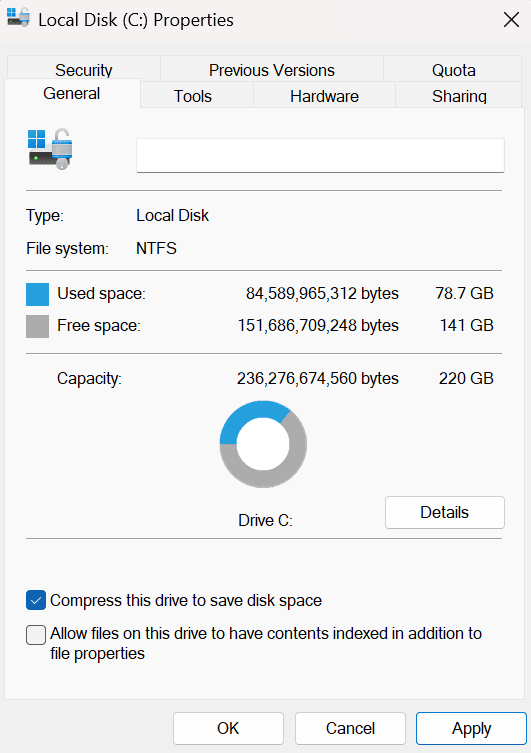
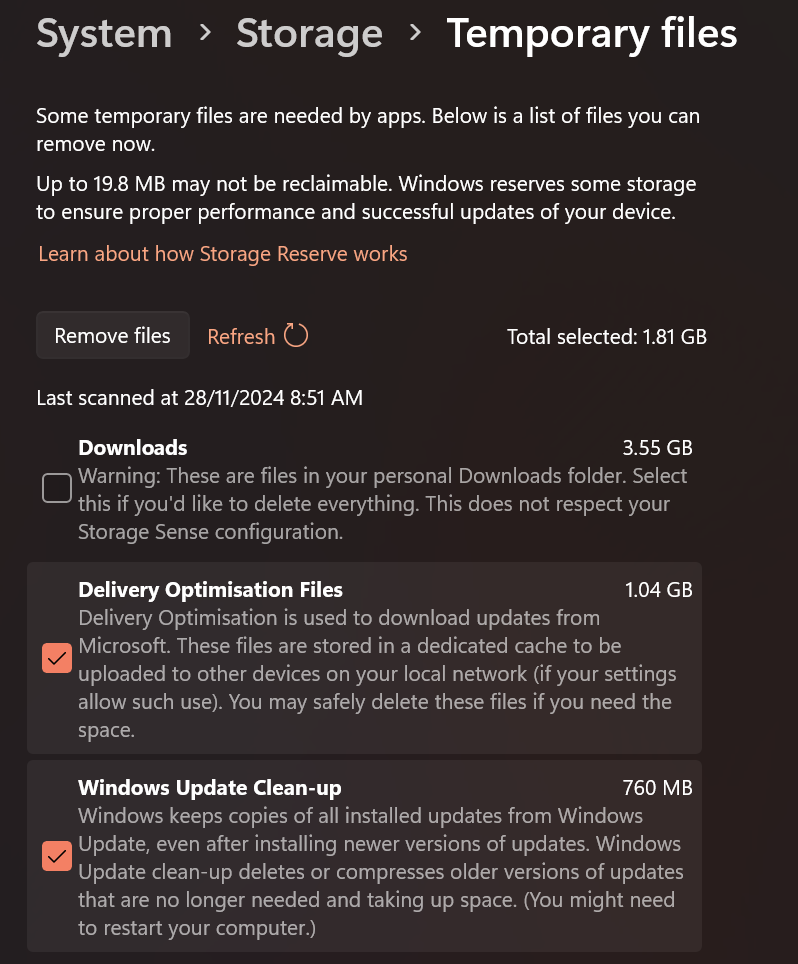
Tips pro: Set reminder bulanan untuk buat housekeeping file. Jangan biar file besar lama-lama tersimpan tak guna.

Uninstall program yang tak guna
PC slow juga sebab terlalu banyak software yang tak relevan, terutama yang korang jarang buka. Software ni bukan saja makan storage, tapi ada yang run background process tanpa korang sedar.
Cara uninstall program dengan betul:
- Pergi Settings > Apps > Installed Apps
- Pilih software yang korang dah tak perlukan. Klik Uninstall.
- Kalau ada leftover file, guna Revo Uninstaller untuk remove semua sampai bersih.
Elakkan: Jangan uninstall software penting macam driver atau system tools. Kalau tak pasti, Google dulu fungsi software tu.
Minimize program yang run masa startup
PC korang lambat boot sebab banyak program jalan serentak masa startup. Padahal tak semua program ni penting untuk start awal. Korang kena tapis benda ni untuk boost boot time.
Step-by-step nak disable startup program:
- Tekan Ctrl + Shift + Esc untuk buka Task Manager.
- Pergi ke tab Startup.
- Tengok senarai program, klik kanan dan pilih Disable untuk yang tak diperlukan. Contohnya, Spotify atau Adobe yang korang tak guna setiap masa.
Tips extra: Jangan disable antivirus atau driver-related software. Fokus pada apps biasa yang korang boleh launch manually bila perlu.
Upgrade ke SSD: pelaburan berbaloi untuk speed
Kalau korang masih guna hard disk biasa (HDD), serius korang ketinggalan zaman. SSD (Solid State Drive) bukan je buat loading lebih laju, tapi dia boleh buat PC rasa macam baru beli. Dari masa boot sampai buka file besar, semua jadi instant.
Macam mana nak upgrade:
- Beli SSD yang sesuai dengan motherboard korang. Pilih jenama macam Samsung atau Kingston.
- Clone data dari HDD ke SSD guna software macam Macrium Reflect.
- Tukar priority boot ke SSD dalam BIOS.
Hasil: Boot time dari beberapa minit boleh turun ke bawah 30 saat. Memang puas hati.
Disable feature Windows yang tak perlu
Windows datang dengan banyak feature yang jarang korang guna, tapi makan resource secara senyap. Contohnya, efek visual, Cortana, dan Search Indexing. Kalau korang optimize benda ni, boleh nampak peningkatan dari segi speed.
Feature untuk disable:
- Visual Effects
- Search Indexing
- Cortana
- Hyper V
- Server
- Media Feature (kalau korang tak guna Windows Media Player)
Search dekat Google, Windows Feature. Bila dah keluar macam kat bawah ni, baru korang untick feature yang tak diperlukan. Ringkasnya mana mana feature yang korang baca korang tak tahu dan tak kenal, boleh je disable.
Apa korang dapat: Kurang lag masa multitasking, sebab PC tak membazir tenaga kat benda tak penting.
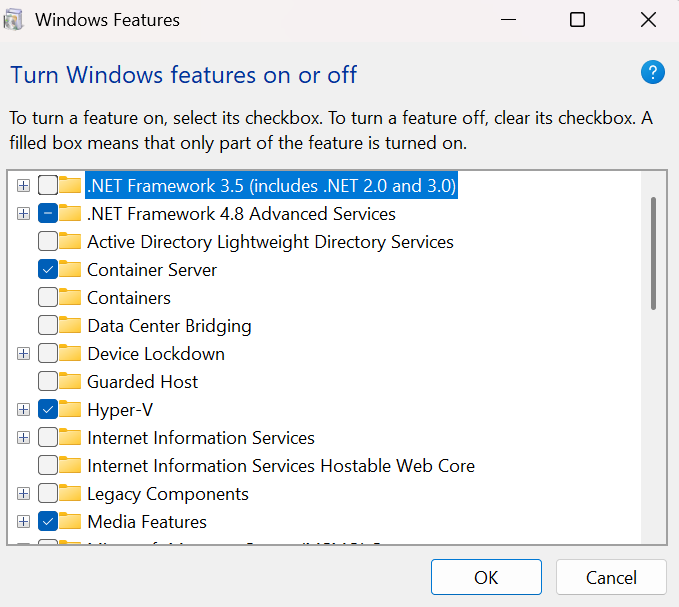
Update driver untuk optimize hardware
Driver ialah software yang connect hardware dengan sistem operasi. Kalau driver outdated, PC korang takkan perform sepenuhnya. Lagi teruk, boleh jadi crash atau masalah compatibility.
Step untuk update driver:
- Pergi ke Device Manager (Search kat Start Menu).
- Klik kanan pada hardware yang korang nak update, contohnya Display Adapter, pilih Update Driver.
- Pilih Search automatically for drivers.
Extra tips: Gunakan software macam Driver Booster untuk scan semua driver yang outdated sekaligus. Tapi, double-check dulu sebelum install, takut ada conflict.

Bersihkan registry untuk performance lebih stabil
Registry Windows ni macam otak dalam sistem korang. Bila korang install dan uninstall software, registry boleh jadi serabut sebab ada terlalu banyak leftover entries. Nak optimize, korang kena bersihkan registry.
Cara selamat untuk repair registry:
- First korang kena download tools dulu. Contoh korang boleh guna tools macam CCleaner untuk scan dan fix masalah registry. Ada banyak tools dekat Google, majoriti adalah percuma.
- Backup registry dulu sebelum buat apa-apa. Pergi Registry Editor (regedit) dan pilih Export.
Jangan buat manual edit: Registry sangat sensitif. Kalau korang tersilap, PC boleh crash.
Scan untuk malware dan virus
Malware boleh buat PC korang slow sebab dia makan resource tanpa korang sedar. Kadang-kadang dia track activity online korang lagi. Untuk jaga speed dan security, korang kena rajin scan PC.
Apa yang korang kena buat:
- Install antivirus macam Kaspersky atau Bitdefender.
- Guna juga Malwarebytes untuk malware yang antivirus biasa tak detect.
- Jadikan habit untuk buat full scan sekurang-kurangnya seminggu sekali.
Tips: Jangan buka email atau download file dari sumber mencurigakan. Selalu jadi punca malware masuk.
Jangan guna terlalu banyak browser serentak
Satu benda ramai tak perasan, browser ni sebenarnya antara software yang paling kuat makan RAM. Lagi banyak tab korang buka, lagi berat kerja PC nak handle. Kalau korang jenis suka buka banyak browser serentak (contoh Chrome, Firefox, Edge), confirm lah PC jadi slow, terutama kalau RAM rendah.
Kenapa browser makan banyak RAM?
- Setiap tab atau extension yang korang buka guna RAM berasingan.
- Feature macam auto-refresh tab dan preload page pun guna resource tanpa korang sedar.
- Browser moden macam Chrome memang terkenal sebab heavy usage.
Macam mana nak kurangkan beban dari browser:
- Gunakan satu browser je: Pilih browser yang paling korang selesa dan tutup yang lain. Kalau boleh, guna Microsoft Edge, sebab dia dah optimize untuk Windows.
- Extension control: Uninstall extension yang korang jarang guna. Fokus pada yang betul-betul essential je.
- Gunakan tab manager: Kalau korang memang suka buka banyak tab, try extension macam OneTab yang kumpul semua tab jadi satu page untuk kurangkan penggunaan RAM.
- Disable tab preload: Kat Chrome, pergi ke Settings > Performance, dan matikan Memory Saver kalau korang tak guna.
Hasilnya: PC korang akan nampak lebih ringan, terutama bila multitasking. Lepas ni tak perlu tutup tab setiap kali nak buka app lain.
Matikan background apps yang tak diperlukan
Banyak apps dalam Windows berjalan secara senyap kat background, walaupun korang tak guna. Contohnya, apps macam Skype, OneDrive, atau WhatsApp Desktop. Benda ni makan RAM dan CPU tanpa korang perasan.
Langkah untuk disable background apps:
- Search Services, dia akan keluar senarai services yang korang boleh disable.
- Disable semua services yang korang tak perlukan dalam PC.
- Tak semua services korang boleh disable. Pastikan korang kenal semua services tu.
Tips extra: Kalau korang guna Windows 11, boleh disable background activity terus untuk apps dalam Privacy Settings.
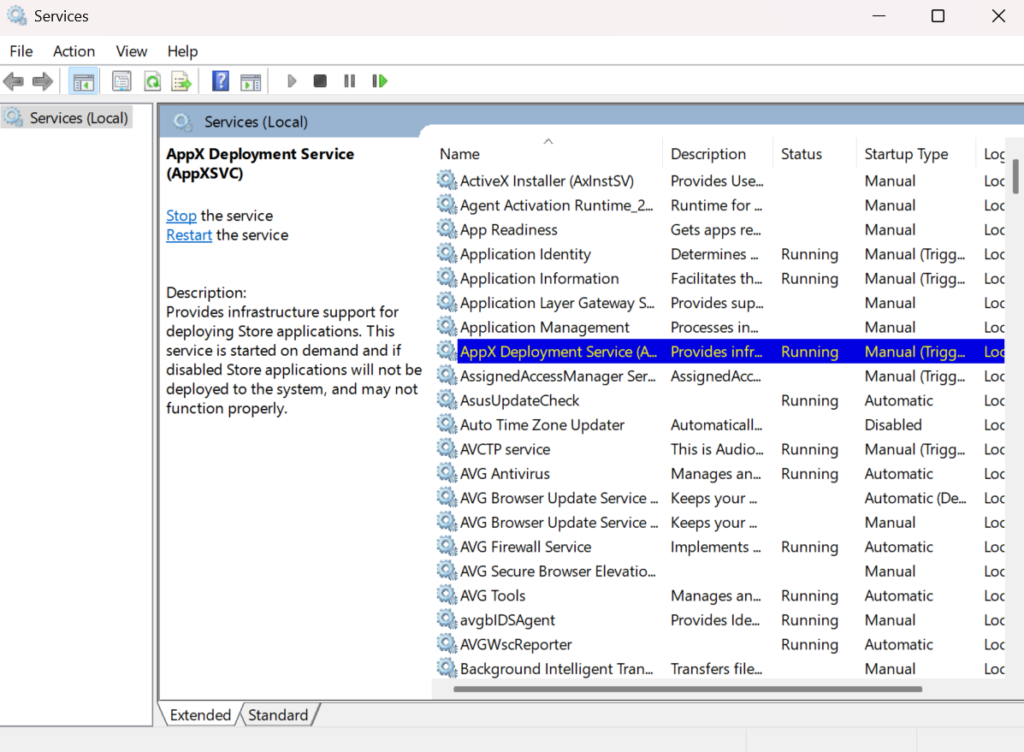
Gunakan power plan untuk boost performance
Windows ada feature Power Plan yang korang boleh tweak ikut keperluan. Biasanya, PC guna plan Balanced secara default, tapi kalau korang nak boost speed, better tukar ke High Performance.
Cara setup Power Plan:
- Pergi ke Control Panel > Power Options.
- Pilih High Performance.
- Kalau nak lebih customize, klik Change Plan Settings, dan tweak option macam processor state atau cooling policy.
Kelebihan: Power Plan ni bagi PC korang guna tenaga maksimum untuk boost speed. Sesuai untuk kerja berat macam video editing atau gaming.
Defrag atau optimize storage drive
Untuk PC yang masih guna HDD, storage yang tak teratur boleh buat loading file jadi lambat. Defragmentation ialah proses susun semula file kat HDD supaya lebih mudah diakses. Kalau korang guna SSD, tak perlu defrag, tapi ada feature lain macam Trim untuk optimize performance.
Macam mana nak optimize storage:
- Cari Defragment and Optimize Drives kat Start Menu.
- Pilih drive (contoh C:), dan klik Optimize.
- Kalau korang guna SSD, pastikan Trim enabled untuk maintain speed.
Tips: Set jadual defrag setiap bulan supaya storage sentiasa teratur.
Disable animation dan transparensi untuk kelajuan ekstra
Windows ada banyak efek visual macam transparensi, animation, dan shadow. Walaupun nampak cantik, efek ni makan RAM dan GPU. Kalau korang lebih pentingkan speed, better disable benda ni.
Cara disable efek visual:
- Pergi ke Settings > Personalization > Colors.
- Matikan Transparency Effects.
- Untuk animation, pergi ke Settings > Accessibility > Visual Effects, dan matikan Animation Effects.
Apa korang dapat: PC korang akan rasa lebih snappy, especially bila buka atau tutup apps.

Gunakan mode game atau kerja untuk fokuskan resource
Windows ada feature Game Mode yang sebenarnya bukan untuk gaming je. Feature ni prioritize performance untuk task tertentu dengan reduce background activity lain. Kalau korang buat kerja berat, mode ni boleh membantu.
Macam mana nak aktifkan Game Mode:
- Pergi ke Settings > Gaming > Game Mode.
- Toggle On untuk enable mode ni.
- Untuk lebih fokus, disable notification dari Focus Assist.
Kelebihan: Korang akan nampak peningkatan bila buat task macam video editing atau multitasking berat.
Sentiasa reboot PC lepas long usage
Lagi lama korang biar PC on tanpa restart, lagi banyak background process dan memory leak yang terkumpul. Restart ni macam reset kecil-kecilan untuk clear semua benda tu. Biasakan reboot PC sekurang-kurangnya sekali sehari, especially kalau korang guna untuk kerja berat.
Tips tambahan:
- Kalau korang jarang tutup PC, gunakan software macam CleanMem untuk clear RAM secara automatik.
- Jangan biar PC dalam sleep mode terlalu lama. Proper shutdown atau restart lebih baik untuk performance jangka panjang.
Sentiasa update semua software, termasuk Windows
Update software ni penting gila kalau korang nak PC sentiasa laju dan secure. Bila software outdated, dia bukan je boleh buat PC jadi lembab, tapi juga expose korang pada risiko macam malware atau bug yang exploit kelemahan software. Sama juga dengan Windows; setiap kali ada update, Microsoft akan patch bugs, tambah feature baru, dan optimize performance.
Kenapa wajib update semua software:
- Bug fixes: Kadang-kadang, masalah lag atau crash datang sebab bug dalam software. Update boleh repair benda ni.
- Performance boost: Update biasanya datang dengan optimizations, so software akan jalan lebih lancar.
- Security patch: Malware selalu attack software yang outdated, sebab dia lebih mudah tembus.
Cara pastikan semua software up-to-date:
- Windows Update: Pergi ke Settings > Update & Security > Windows Update, klik Check for updates, dan install semua yang available.
- Third-party software: Guna tools macam Patch My PC untuk check dan update semua apps sekaligus.
- Driver update: Pastikan driver hardware macam graphic card, sound, dan network selalu update juga.
Kelebihan: PC korang akan sentiasa dapat feature terkini dan lebih stable, tanpa isu lagging yang tak tentu pasal.
Tak perlu antivirus tambahan, gunakan saja Windows Security
Dulu, ramai cakap antivirus pihak ketiga macam Norton atau McAfee wajib ada. Tapi sekarang, Windows Security (dulunya Windows Defender) dah cukup power. Ia dah termasuk sekali dalam Windows, ringan, dan tak melambatkan PC korang macam antivirus lain.
Apa yang Windows Security tawarkan:
- Real-time protection: Terus detect dan block malware sebelum dia sempat buat kerosakan.
- Firewall & Network Protection: Lindungi korang masa online, terutama bila connect ke public Wi-Fi.
- Ransomware protection: Feature ni jaga file korang dari kena encrypt dengan ransomware.
- Performance-friendly: Tak makan banyak CPU atau RAM, so PC korang jalan smooth.
Tips untuk optimize Windows Security:
- Pastikan Real-time Protection sentiasa aktif (Settings > Update & Security > Windows Security).
- Enable Cloud-delivered protection dan Automatic sample submission untuk dapat update signature paling terbaru.
- Gunakan Full Scan seminggu sekali untuk confirm PC korang bersih.
Nota penting: Jangan download software crack atau fail dari sumber yang tak dikenali, walaupun ada antivirus. Itu shortcut ke masalah.
Format PC 6 bulan sekali untuk bersihkan sistem
Walaupun korang rajin optimize, akan ada file dan data yang melekat dalam sistem dan buat PC slow. Cara paling power untuk reset balik performance ialah dengan format PC. Ia macam bagi PC korang restart besar-besaran.
Kenapa format bagus untuk performance:
- Buang file sampah: File leftover dari software yang dah uninstall boleh makan storage tanpa korang sedar.
- Hilangkan malware: Kalau ada virus atau spyware yang susah nak detect, format terus clean system.
- Refresh registry: Registry yang serabut boleh buat PC lag. Format reset registry ke default.
Cara format PC tanpa pening kepala:
- Backup dulu semua data penting: Guna external hard drive atau cloud storage macam Google Drive atau OneDrive.
- Download Windows ISO file: Pergi ke Microsoft’s Media Creation Tool untuk dapatkan ISO terbaru.
- Boot dari USB: Guna USB bootable untuk reinstall Windows.
- Install software penting: Lepas format, install balik hanya software yang korang guna. Jangan penuhkan PC dengan benda tak perlu.
Kelebihan: PC akan rasa macam baru keluar kedai, dengan performance maksimum.
Bersihkan desktop dan susun file dengan lebih sistematik
Ramai yang tak sedar, desktop yang penuh dengan shortcut, file, dan folder sebenarnya boleh buat PC jadi lembab. Ini sebab setiap icon tu dikira sebagai rendering object oleh GPU. Bila desktop overload, GPU terpaksa kerja lebih.
Langkah untuk declutter desktop:
- Simpan file dalam folder khusus: Contohnya, buat folder untuk kerja, personal, dan gambar. Jangan biar semua bersepah atas desktop.
- Guna cloud storage: Pindahkan file yang jarang guna ke Google Drive, OneDrive, atau Dropbox.
- Hapuskan shortcut tak guna: Hanya simpan shortcut untuk apps yang korang buka setiap hari.
Tips: Set desktop background yang simple, bukan yang terlalu high-res atau ada animation. Ia boleh bantu kurangkan beban GPU.
Disable Windows tips dan notifications yang tak penting
Windows kadang-kadang suka tunjuk tips dan notification yang sebenarnya tak ada guna pun. Feature ni selain mengganggu, juga makan resource PC. Bila korang disable benda ni, performance akan improve.
Cara disable tips dan notification:
- Pergi ke Settings > System > Notifications.
- Matikan semua toggle yang tak perlu. Scroll ke bawah.
- Pastikan hanya apps penting je yang korang benarkan untuk hantar notification.
Kelebihan: Korang boleh fokus pada kerja tanpa gangguan, dan PC jadi lebih laju sebab kurang background task.
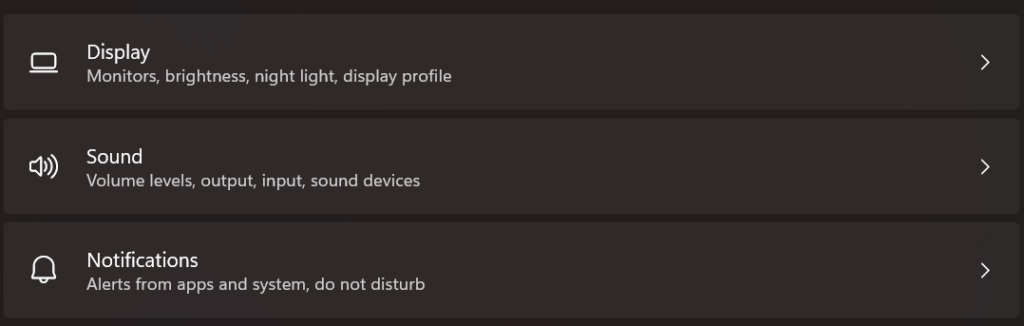
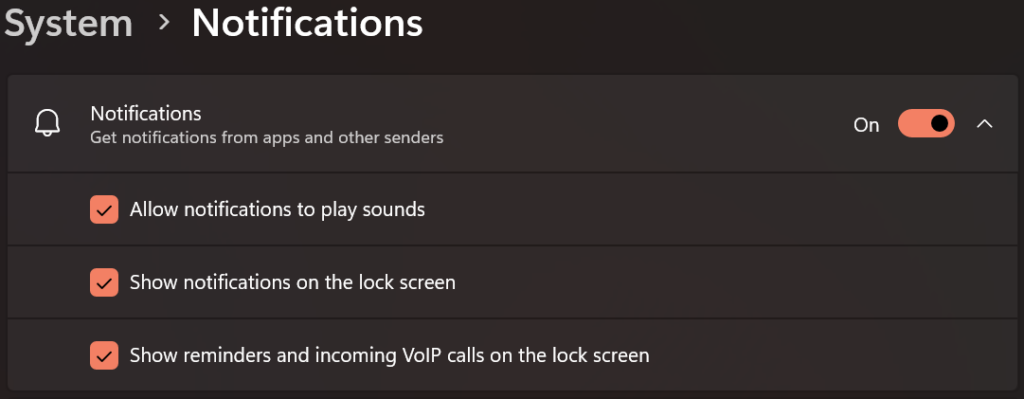
Dengan semua langkah ni, korang dah ada formula lengkap untuk optimize PC supaya kekal laju, smooth, dan tahan lama. Yang penting, konsisten buat maintenance dan jangan malas. PC korang pun perlukan perhatian macam kereta – kalau jaga elok, dia akan perform elok. Selamat mencuba!
